WinXP系统优化加速方法
让WinXP系统运行速度提高100%的九种方法
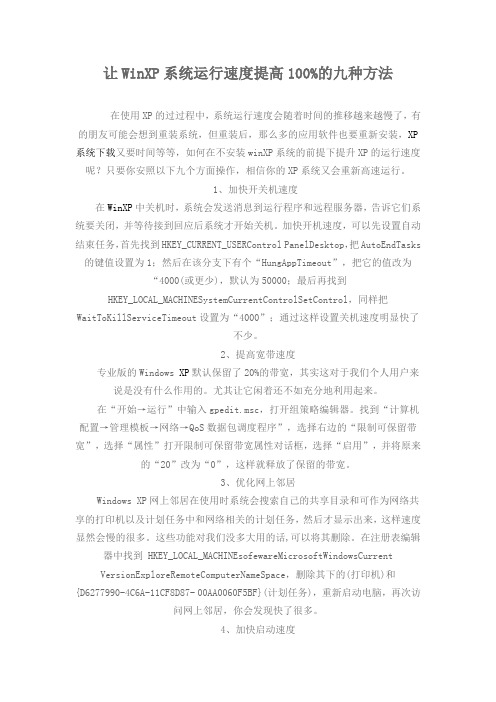
让WinXP系统运行速度提高100%的九种方法在使用XP的过过程中,系统运行速度会随着时间的推移越来越慢了,有的朋友可能会想到重装系统,但重装后,那么多的应用软件也要重新安装,XP系统下载又要时间等等,如何在不安装winXP系统的前提下提升XP的运行速度呢?只要你安照以下九个方面操作,相信你的XP系统又会重新高速运行。
1、加快开关机速度在WinXP中关机时,系统会发送消息到运行程序和远程服务器,告诉它们系统要关闭,并等待接到回应后系统才开始关机。
加快开机速度,可以先设置自动结束任务,首先找到HKEY_CURRENT_USERControl PanelDesktop,把AutoEndTasks 的键值设置为1;然后在该分支下有个“HungAppTimeout”,把它的值改为“4000(或更少),默认为50000;最后再找到HKEY_LOCAL_MACHINESystemCurrentControlSetControl,同样把WaitToKillServiceTimeout设置为“4000”;通过这样设置关机速度明显快了不少。
2、提高宽带速度专业版的Windows XP默认保留了20%的带宽,其实这对于我们个人用户来说是没有什么作用的。
尤其让它闲着还不如充分地利用起来。
在“开始→运行”中输入gpedit.msc,打开组策略编辑器。
找到“计算机配置→管理模板→网络→QoS数据包调度程序”,选择右边的“限制可保留带宽”,选择“属性”打开限制可保留带宽属性对话框,选择“启用”,并将原来的“20”改为“0”,这样就释放了保留的带宽。
3、优化网上邻居Windows XP网上邻居在使用时系统会搜索自己的共享目录和可作为网络共享的打印机以及计划任务中和网络相关的计划任务,然后才显示出来,这样速度显然会慢的很多。
这些功能对我们没多大用的话,可以将其删除。
在注册表编辑器中找到 HKEY_LOCAL_MACHINEsofewareMicrosoftWindowsCurrentVersionExploreRemoteComputerNameSpace,删除其下的(打印机)和{D6277990-4C6A-11CF8D87- 00AA0060F5BF}(计划任务),重新启动电脑,再次访问网上邻居,你会发现快了很多。
XP系统老电脑是时候提升系统速度了几招轻松搞定
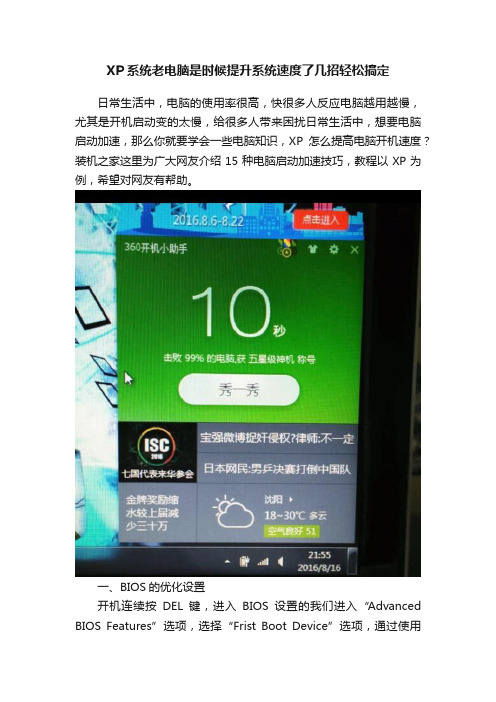
XP系统老电脑是时候提升系统速度了几招轻松搞定日常生活中,电脑的使用率很高,快很多人反应电脑越用越慢,尤其是开机启动变的太慢,给很多人带来困扰日常生活中,想要电脑启动加速,那么你就要学会一些电脑知识,XP怎么提高电脑开机速度?装机之家这里为广大网友介绍15种电脑启动加速技巧,教程以XP为例,希望对网友有帮助。
一、BIOS的优化设置开机连续按DEL键,进入BIOS设置的我们进入“Advanced BIOS Features”选项,选择“Frist Boot Device”选项,通过使用“PageUP”和“PageDOWN”进行选择,默认状态为“Floppy,这表示启动由软驱开始,其实现代电脑很少装有软驱,所以可以将此项更改为从硬盘启动,也就是“HDD-0”选项,如此启动直接作用到硬盘,省略了对软盘和光驱的检测,可以快上好几秒。
此外,BIOS设置中的“Above 1MbMemoryTest”笔者建议选“Disabled”,而“QuickPowerOnSelftest”小编则建议选择Enabled。
在“Advanced Chipset Features”项中的设置可对机器加速影响不小。
将“Bank 0/1 DRAM Timing”从“8ns/10ns”改为“Fast”或“Turbo”。
一般来说“Turbo”会比“Fast”快,但处于对系统稳定性的考虑,还是建议选“Fast”。
当然对于电脑内存质量高的电脑来说,选“Turbo”可以尝试,如发现不稳定可以改回“Fast”。
对于内存品质好的内存条可以将“SDRAM CAS Latency”选项更改为“2”,进一步加快开机速度。
现在新主板都支持AGP4X,如果电脑显卡也支持AGP4X,可以激活“AGP-4XMode”,也就是将该选项设置为“Enabled”,将显卡的能力发挥到最大,加快系统启动速度。
二、启动DMA方式,提高硬盘速度采用UDMA/33、66、100技术的硬盘最高传输速率是33MB/s、66MB/s、100MB/s,从理论上来说是IDE这类硬盘(这里是指PIO MODE4 模式,其传输率是16.6MB/s)传输速率的3~6倍,但是在Windows里面缺省设置中,DMA却是被禁用的,为了减少开机所需要的时间可以将其打开。
xp终极优化提速

1、减少开机磁盘扫描等待时间:开始→运行,键入:chkntfs /t:02、删除系统备份文件: 开始→运行,敲入:sfc.exe /purgecache 然后回车即可,近3xxMb.3、压缩文件夹:开始——运行,敲入: regsvr32 /u zipfldr.dll然后回车即可。
二、启动DMA方式,提高硬盘速度打开“控制面板→系统→设备管理器”窗口,展开“磁盘驱动器“分支,双击UDMA硬盘的图标,进入”属性→设置→选项“,在“DMA”项前面“√”,然后按确定,关闭所有对话框,重启电脑即可。
三、去掉Windows的开机标志打开“开始”→“设置”→“文件夹选项”,从“查看”标签里的“高级设置”列表框中勾选“显示所有文件”。
然后打开C盘,找到MSdos.sys这个文件,并取消它的“只读”属性,打开它,在“Option”段落下,加上一行语句:LOGO=0,这样Windows 的开机图案就不会被加载运行,开机时间也可以缩短3秒钟。
四、优化“启动”组打开“开始”→“运行”,输入“msconfig”,然后点击“确定”,就会调出“系统配置实用程序”,点击其中的“启动”标签,去掉不用载入启动组的程序前“√”1、系统常规优化 1)。
点击开始→控制面板→系统→高级→性能→设置→在视觉效果中,设置为调整为最佳性能→确定即可。
2)“我的电脑”-“属性”-“高级”-“错误报告”-选择“禁用错误汇报”。
3)再点“启动和故障恢复”-“设置”,将“将事件写入系统日志”、“发送管理警报”、“自动重新启动”这三项的勾去掉。
再将下面的“写入调试信息”设置为“无”。
4)“我的电脑”-“属性”-“高级”-“性能”-“设置”-“高级”,将虚拟内存值设为物理内存的2.5倍,将初始大小和最大值值设为一样5)右击“我的文档”“属性““移动”,设置到系统盘以外的分区即可。
6)打开IE,选择“工具“-“internet选项”“常规”“设置”“移动文件夹”,设置外分区2、加速XP的开、关机1)首先,打开“系统属性”点“高级”选项卡,在“启动和故障恢复”区里打开“设置”,去掉“系统启动”区里的两个√,如果是多系统的用户保留“显示操作系统列表的时间”的√。
一步步教你如何提高XP系统的运行速度
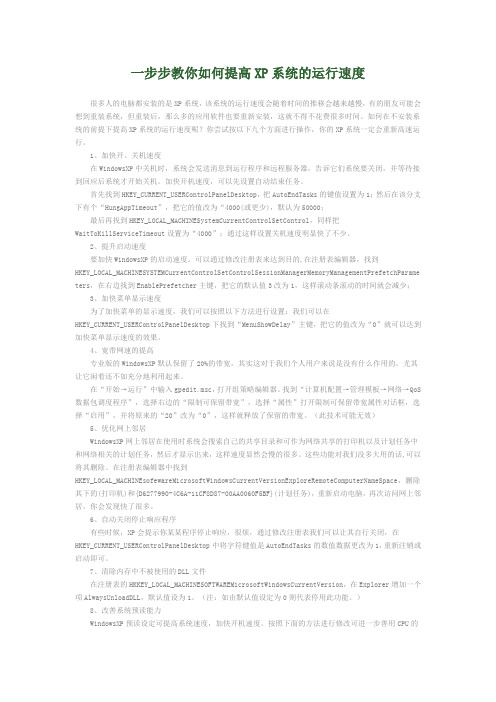
一步步教你如何提高XP系统的运行速度很多人的电脑都安装的是XP系统,该系统的运行速度会随着时间的推移会越来越慢,有的朋友可能会想到重装系统,但重装后,那么多的应用软件也要重新安装,这就不得不花费很多时间。
如何在不安装系统的前提下提高XP系统的运行速度呢?你尝试按以下九个方面进行操作,你的XP系统一定会重新高速运行。
1、加快开、关机速度在WindowsXP中关机时,系统会发送消息到运行程序和远程服务器,告诉它们系统要关闭,并等待接到回应后系统才开始关机。
加快开机速度,可以先设置自动结束任务。
首先找到HKEY_CURRENT_USERControlPanelDesktop,把AutoEndTasks的键值设置为1;然后在该分支下有个“HungAppTimeout”,把它的值改为“4000(或更少),默认为50000;最后再找到HKEY_LOCAL_MACHINESystemCurrentControlSetControl,同样把WaitToKillServiceTimeout设置为“4000”;通过这样设置关机速度明显快了不少。
2、提升启动速度要加快WindowsXP的启动速度。
可以通过修改注册表来达到目的,在注册表编辑器,找到HKEY_LOCAL_MACHINESYSTEMCurrentControlSetControlSessionManagerMemoryManagementPrefetchParame ters,在右边找到EnablePrefetcher主键,把它的默认值3改为1,这样滚动条滚动的时间就会减少;3、加快菜单显示速度为了加快菜单的显示速度,我们可以按照以下方法进行设置:我们可以在HKEY_CURRENT_USERControlPanelDesktop下找到“MenuShowDelay”主键,把它的值改为“0”就可以达到加快菜单显示速度的效果。
4、宽带网速的提高专业版的WindowsXP默认保留了20%的带宽,其实这对于我们个人用户来说是没有什么作用的。
windowsxp终极优化设置大全
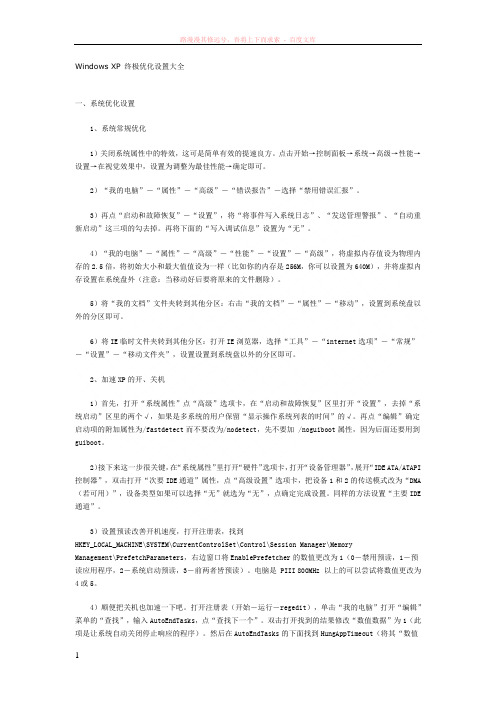
Windows XP 终极优化设置大全一、系统优化设置1、系统常规优化1)关闭系统属性中的特效,这可是简单有效的提速良方。
点击开始→控制面板→系统→高级→性能→设置→在视觉效果中,设置为调整为最佳性能→确定即可。
2)“我的电脑”-“属性”-“高级”-“错误报告”-选择“禁用错误汇报”。
3)再点“启动和故障恢复”-“设置”,将“将事件写入系统日志”、“发送管理警报”、“自动重新启动”这三项的勾去掉。
再将下面的“写入调试信息”设置为“无”。
4)“我的电脑”-“属性”-“高级”-“性能”-“设置”-“高级”,将虚拟内存值设为物理内存的2.5倍,将初始大小和最大值值设为一样(比如你的内存是256M,你可以设置为640M),并将虚拟内存设置在系统盘外(注意:当移动好后要将原来的文件删除)。
5)将“我的文档”文件夹转到其他分区:右击“我的文档”-“属性”-“移动”,设置到系统盘以外的分区即可。
6)将IE临时文件夹转到其他分区:打开IE浏览器,选择“工具”-“internet选项”-“常规”-“设置”-“移动文件夹”,设置设置到系统盘以外的分区即可。
2、加速XP的开、关机1)首先,打开“系统属性”点“高级”选项卡,在“启动和故障恢复”区里打开“设置”,去掉“系统启动”区里的两个√,如果是多系统的用户保留“显示操作系统列表的时间”的√。
再点“编辑”确定启动项的附加属性为/fastdetect而不要改为/nodetect,先不要加 /noguiboot属性,因为后面还要用到guiboot。
2)接下来这一步很关键,在“系统属性”里打开“硬件”选项卡,打开“设备管理器”,展开“IDE ATA/ATAPI 控制器”,双击打开“次要IDE通道”属性,点“高级设置”选项卡,把设备1和2的传送模式改为“DMA (若可用)”,设备类型如果可以选择“无”就选为“无”,点确定完成设置。
同样的方法设置“主要IDE 通道”。
3)设置预读改善开机速度,打开注册表,找到HKEY_LOCAL_MACHINE\SYSTEM\CurrentControlSet\Control\Session Manager\MemoryManagement\PrefetchParameters,右边窗口将EnablePrefetcher的数值更改为1(0-禁用预读,1-预读应用程序,2-系统启动预读,3-前两者皆预读)。
快速提升xp系统运行速度的三个小技巧

快速提升xp系统运行速度的三个小技巧
导读: xp系统一个让人欢喜,又让人伤悲的系统,用惯了xp系统的用户一直坚守在xp的阵地上,但是xp系统的运行速度可是一天比一天让用户伤心,有什么办法能加速xp系统的运行呢?怎样才能让xp系统像马儿一样奔跑呢?其实这些都不是难事。
1、减少开机磁盘扫描等待时间,开始→运行,键入“chkntfs /t:0”
2、删除系统备份文件
在各种软硬件安装妥当之后,其实XP需要更新文件的时候就很少了。
开始→运行,敲入:sfc.exe /purgecache 然后回车即可,近300多M。
3、压缩文件夹
这是一个相当好的优化,Windows XP内置了对.ZIP文件的,我们可以把zip 文件当成文件夹浏览。
不过,系统要使用部分资源来实现这一功能,因此禁用这一功能可以提升系统性能。
实现方法非常简单,只需取消zipfldr.dll的注册就可以了,点击开始――运行,*敲入:regsvr32 /u zipfldr.dll,然后回车即可。
系统运行速度决定着一个系统的使用性能,决定着用户的坚守程度,用户们一直追求的速度其实在xp系统中夜市可以实现的,有兴趣探索的用户可以根据上述的方法试一试,感受一下不一样的速度。
如何有效提升电脑xp系统运行速度的方法和技巧
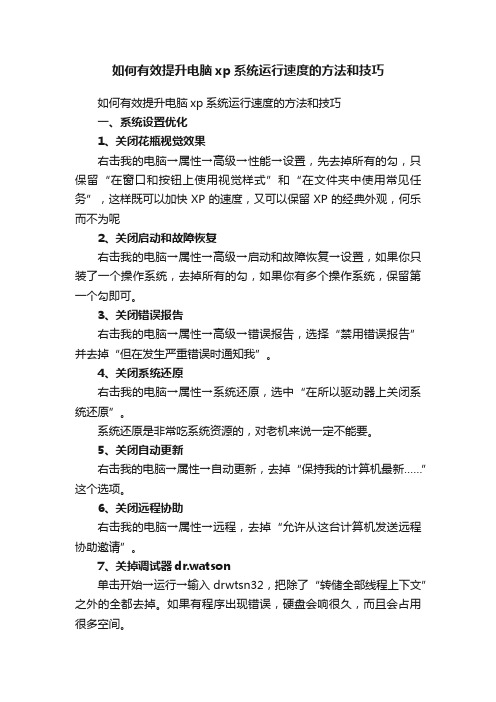
如何有效提升电脑xp系统运行速度的方法和技巧如何有效提升电脑xp系统运行速度的方法和技巧一、系统设置优化1、关闭花瓶视觉效果右击我的电脑→属性→高级→性能→设置,先去掉所有的勾,只保留“在窗口和按钮上使用视觉样式”和“在文件夹中使用常见任务”,这样既可以加快XP的速度,又可以保留XP的经典外观,何乐而不为呢2、关闭启动和故障恢复右击我的电脑→属性→高级→启动和故障恢复→设置,如果你只装了一个操作系统,去掉所有的勾,如果你有多个操作系统,保留第一个勾即可。
3、关闭错误报告右击我的电脑→属性→高级→错误报告,选择“禁用错误报告”并去掉“但在发生严重错误时通知我”。
4、关闭系统还原右击我的电脑→属性→系统还原,选中“在所以驱动器上关闭系统还原”。
系统还原是非常吃系统资源的,对老机来说一定不能要。
5、关闭自动更新右击我的电脑→属性→自动更新,去掉“保持我的计算机最新……”这个选项。
6、关闭远程协助右击我的电脑→属性→远程,去掉“允许从这台计算机发送远程协助邀请”。
7、关掉调试器dr.watson单击开始→运行→输入drwtsn32,把除了“转储全部线程上下文”之外的全都去掉。
如果有程序出现错误,硬盘会响很久,而且会占用很多空间。
8、关闭用户登录时的欢迎屏幕在控制面版中双击用户帐户→去掉“使用欢迎屏幕”单击应用选项。
因为为这种登录方式占系统资源过多。
9、关闭高级文字服务(可选)在控制面版中双击区域和语言选项→语言→详细信息→高级,选中“关闭高级文字服务”。
然后单击设置→最下面有个“键设置”→双击“在不同的输入语言之间切换”,选择CTRL+SHIFT,默认为左手ALT,这样以后就可以用传统的CTRL+SHIFT切换输入法了。
去掉了占内存的高级文字服务。
10、关闭WinXP对ZIP文件的支持WinXP的ZIP支持对我而言连鸡肋也不如,因为不管我需不需要,开机系统就打开个zip支持,本来就闲少的系统资源又少了一分,点击开始→运行,敲入:“regsvr32/uzipfldr.dll”双引号中间的,然后回车确认即可,成功的标志是出现个提示窗口,内容大致为:zipfldr.dll中的DllUnrgisterServer成功。
WinXP系统怎么加快运行速度

WinXP系统怎么加快运行速度
电脑运行速度直接影响到工作的效率,那么WinXP系统怎么加快运行速度呢?店铺分享了WinXP系统加快运行速度的方法,希望对大家有所帮助。
WinXP系统加快运行速度方法
1、首先在电脑上选择开始后在选择运行。
2、输入:gpedit.msc后点击确定。
3、输入后点击确定后出现以下窗口,然后单击计算机配置。
4、出现下面窗口,单击管理模块
5、然后单击网络。
6、然后点击。
7、单击限制保留宽带后。
8、选择已经启用。
9、选完会出现下面的提示把20改成0。
10、最后先单击应用再单击确定应用,大功告成,设置后网速是平时的2到5倍。
XP电脑怎么优化提高系统运行速度

XP电脑怎么优化提高系统运行速度如何提高XP电脑运行速度?其实不是一句话两句话能解决的。
那么XP电脑怎么优化提高系统运行速度呢?下面店铺就为大家带来了XP 电脑优化提高系统运行速度的相关资料。
供您参考!XP电脑优化提高系统运行速度方法1、卸载无用的动态链接“资源管理器”经常会在内存中留下无用的动态链接,为了清除这种现象,我们在注册表编辑器中设置键值:HKEY_LOCAL_MACHINE\SOFTWARE\Microsoft\Windows\CurrentVersion\EXPlorer\AlwaysUnloadDLL=DWORD: 1将其设为0,这一功能就会被关闭。
重新启动计算机,你的设置就开始生效了。
2、减少启动时间的另一种方法Windows XP使用预读设置这一新技术,以提高系统速度。
如果你拥有512M内存以上,你可以进行以下修改:(1)运行“regedit”(2)去[HKEY_LOCAL_MACHINE\SYSTEM\CurrentControlSet\Control\Se ssion Manager\Memory Management\PrefetchParameters\EnablePrefetcher>;(3)设置数值0,1,2,3。
0-Disable,1-预读应用程序,2-启动预读,3-前两者皆预读 ("3",推荐使用)。
(4)重启,这样可以减少启动时间。
3、将所喜爱的程序放置在开始菜单顶部附近你是否对某个程序非常喜爱且经常使用呢?那么,应通过将其放置在列表顶部的方式提高它在开始菜单中的优先级。
这种方式能够确保该程序保持在开始菜单中,且不受其它程序的干扰,即便其它程序具有更高的使用频率也是如此。
在开始菜单上右键单击指向你所喜爱程序的链接,并在随后出现的快捷菜单中选择“附到‘开始’菜单”上。
你的程序将被永久移动到列表顶部,仅仅位于浏览器与电子邮件程序下方。
4、更改文件日期要修改***.exe的日期,可以在MS-DOS方式下键入copy XXX.exe+,,(注:加号后紧跟2个逗号),系统询问时键入“Y”即更改为当前日期。
加快XP运行速度
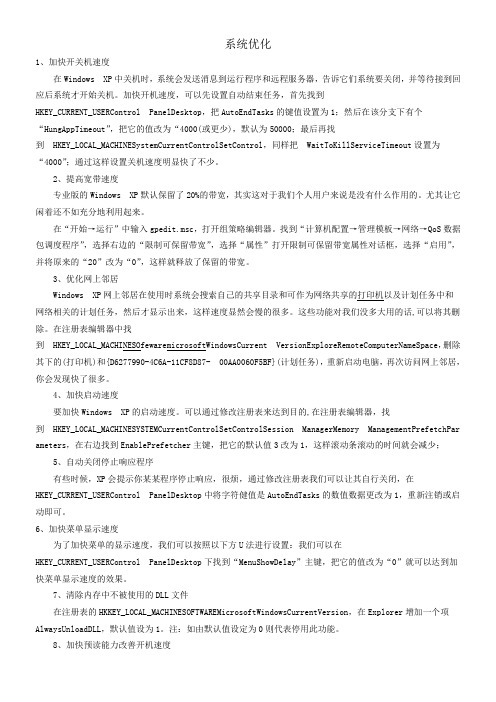
系统优化1、加快开关机速度在Windows XP中关机时,系统会发送消息到运行程序和远程服务器,告诉它们系统要关闭,并等待接到回应后系统才开始关机。
加快开机速度,可以先设置自动结束任务,首先找到HKEY_CURRENT_USERControl PanelDesktop,把AutoEndTasks的键值设置为1;然后在该分支下有个“HungAppTimeout”,把它的值改为“4000(或更少),默认为50000;最后再找到 HKEY_LOCAL_MACHINESystemCurrentControlSetControl,同样把 WaitToKillServiceTimeout设置为“4000”;通过这样设置关机速度明显快了不少。
2、提高宽带速度专业版的Windows XP默认保留了20%的带宽,其实这对于我们个人用户来说是没有什么作用的。
尤其让它闲着还不如充分地利用起来。
在“开始→运行”中输入gpedit.msc,打开组策略编辑器。
找到“计算机配置→管理模板→网络→QoS数据包调度程序”,选择右边的“限制可保留带宽”,选择“属性”打开限制可保留带宽属性对话框,选择“启用”,并将原来的“20”改为“0”,这样就释放了保留的带宽。
3、优化网上邻居Windows XP网上邻居在使用时系统会搜索自己的共享目录和可作为网络共享的打印机以及计划任务中和网络相关的计划任务,然后才显示出来,这样速度显然会慢的很多。
这些功能对我们没多大用的话,可以将其删除。
在注册表编辑器中找到 HKEY_LOCAL_MACHINESOfewaremicrosoftWindowsCurrent VersionExploreRemoteComputerNameSpace,删除其下的(打印机)和{D6277990-4C6A-11CF8D87- 00AA0060F5BF}(计划任务),重新启动电脑,再次访问网上邻居,你会发现快了很多。
4、加快启动速度要加快Windows XP的启动速度。
全面提升微软WindowsXP速度的九大技巧
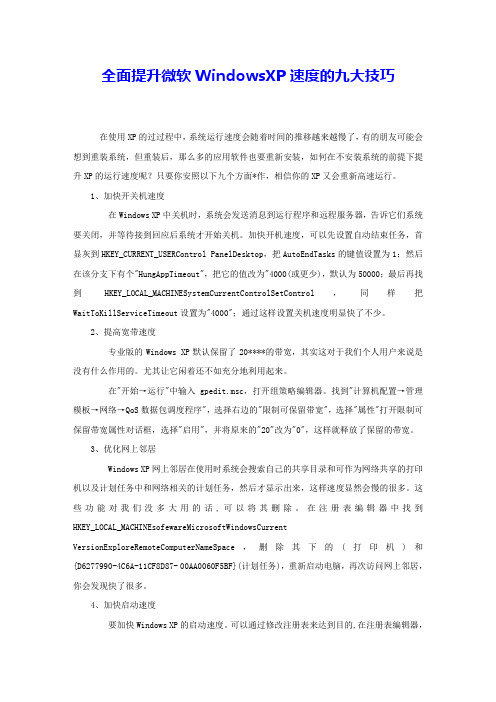
全面提升微软WindowsXP速度的九大技巧在使用XP的过过程中,系统运行速度会随着时间的推移越来越慢了,有的朋友可能会想到重装系统,但重装后,那么多的应用软件也要重新安装,如何在不安装系统的前提下提升XP的运行速度呢?只要你安照以下九个方面*作,相信你的XP又会重新高速运行。
1、加快开关机速度在Windows XP中关机时,系统会发送消息到运行程序和远程服务器,告诉它们系统要关闭,并等待接到回应后系统才开始关机。
加快开机速度,可以先设置自动结束任务,首显灰到HKEY_CURRENT_USERControl PanelDesktop,把AutoEndTasks的键值设置为1;然后在该分支下有个"HungAppTimeout",把它的值改为"4000(或更少),默认为50000;最后再找到HKEY_LOCAL_MACHINESystemCurrentControlSetControl,同样把WaitToKillServiceTimeout设置为"4000";通过这样设置关机速度明显快了不少。
2、提高宽带速度专业版的Windows XP默认保留了20****的带宽,其实这对于我们个人用户来说是没有什么作用的。
尤其让它闲着还不如充分地利用起来。
在"开始→运行"中输入gpedit.msc,打开组策略编辑器。
找到"计算机配置→管理模板→网络→QoS数据包调度程序",选择右边的"限制可保留带宽",选择"属性"打开限制可保留带宽属性对话框,选择"启用",并将原来的"20"改为"0",这样就释放了保留的带宽。
3、优化网上邻居Windows XP网上邻居在使用时系统会搜索自己的共享目录和可作为网络共享的打印机以及计划任务中和网络相关的计划任务,然后才显示出来,这样速度显然会慢的很多。
如何给XP系统加速

如何给XP系统加速Windows XP是一个老旧的操作系统,具有较低的性能和较高的资源消耗。
但是,您可以采取一些措施来加速XP系统,使其更快运行。
本文将介绍一些简单而有效的方法来加速Windows XP系统。
1.清理磁盘空间2.禁止自动启动的程序在XP系统中,一些应用程序会自动启动,这些程序可能会占用系统资源并拖慢系统速度。
您可以通过打开“开始”菜单中的“运行”框,输入“msconfig”,进入“系统配置实用程序”,点击“启动”选项卡,禁用不需要自动启动的应用程序。
请注意,禁用错误的项目可能导致系统不稳定,只禁用您确定的项目。
3.关闭视觉效果Windows XP带有一些视觉效果和动画,这些效果虽然美观,但会造成额外的资源消耗。
您可以通过右键单击“我的电脑”,选择“属性”,然后选择“高级”选项卡,点击“性能设置”按钮,选择“调整为最佳性能”选项来关闭这些视觉效果。
4.更新驱动程序5.定期进行系统更新Windows XP的更新可以修复一些系统漏洞和错误,并提供性能改进。
请确保系统自动更新已打开,或者定期检查是否存在新的更新。
您可以通过“开始”菜单中的“Windows更新”或访问Microsoft官方网站来手动进行更新。
6.增加内存内存是影响系统性能的重要因素之一、如果您的系统只有较小的内存容量,可以考虑增加内存。
增加内存容量可以改善系统的响应速度和整体性能。
7.关闭不需要的服务Windows XP系统默认启动了许多不需要的服务,这些服务会消耗很多系统资源。
您可以通过打开“开始”菜单中的“运行”框,输入“services.msc”,然后禁用不需要的服务来提升系统性能。
但是,请谨慎禁用服务,以免不小心禁用了系统所需的服务。
8.定期进行病毒扫描和系统清理病毒和恶意软件可能会导致系统运行缓慢。
为了加速XP系统,您应该定期进行病毒扫描和系统清理。
确保您的杀毒软件是最新版,并定期更新病毒库。
9.禁用不必要的动画和效果XP系统中的动画和效果会消耗大量的系统资源,从而降低系统性能。
如何将XP系统的电脑提速?

如何将 XP 系统的电脑提速?
4、清完后点“确定”退出。这样,打开网页和空间就能提速。 三、每周进行清理
1、点“开始”;
方法步骤
2、用鼠标指着“全部程序”;
一、每天关机前清理
3、再指着“附件”;
1、双击“我的电脑”,右键点 C 盘,点“属性”;
4、再指着“系统工具”;
2、点“磁盘清理”,选择要删除的文件,点“确定”;
5、点“磁盘粹片整理程序”
3、 点“是”,清理过程,完毕再点“确定”
6、点 C 盘,再点“碎片整理”(这需要很长时间,最好在您去吃
4、清理过程中,您可看得到未经您答应(您可点“查看文件”看, 饭和没用电脑时进行。清理中您可看除了,盘的空间多了。对 D,E,F
后对比一下);
盘也用此法进行。
7、在跳出“清理完成”后点“关闭”,按上述方法,对 D,E,F
二、随时进行清理
盘分别进行清理。
1、打开浏览器,点最上面一排里的“工具”,点“Internet 选项”;
四、给宽带加速
2、再点中间的“Internet 临时文件”中的“删除文件”;
4、修改完之后,我们可重新打开 IE 浏览器或者用 BT 或迅雷下载 文件,发觉上网和下载的速度明显提升。
以上就是 WinXP 系统下让电脑提速的具体方法,只要根据以上几个 步骤操作下来,就能还你一个高效快速的电脑。
魏
第2页共2页
1、单击“开始运行”,输入 gpedit.msc;
3、再在“删除全部脱机内容”前的`方框里打上勾,点“确定”;
魏
第1页共2页
本文格式为 Word 版,下载可任意编辑
2、点确定后即可打开“组策略对象编辑器”,展开“计算机配置 管理模板网络 QoS 数据包打算程序”;
如何优化xp系统提高电脑运行速度
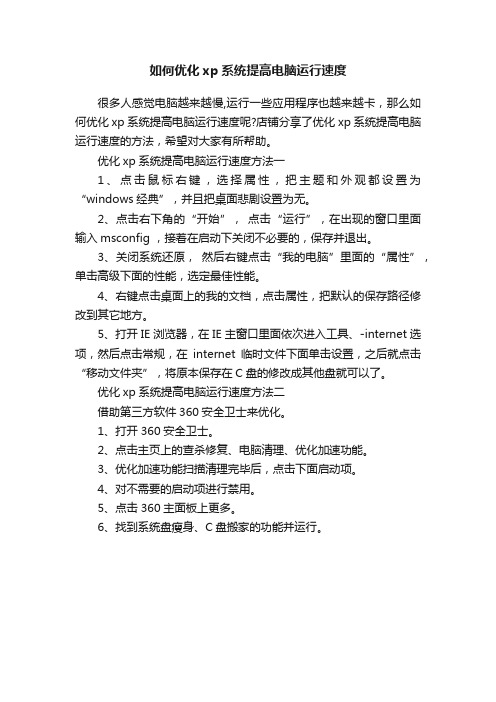
如何优化xp系统提高电脑运行速度
很多人感觉电脑越来越慢,运行一些应用程序也越来越卡,那么如何优化xp系统提高电脑运行速度呢?店铺分享了优化xp系统提高电脑运行速度的方法,希望对大家有所帮助。
优化xp系统提高电脑运行速度方法一
1、点击鼠标右键,选择属性,把主题和外观都设置为“windows经典”,并且把桌面悲剧设置为无。
2、点击右下角的“开始”,点击“运行”,在出现的窗口里面输入msconfig ,接着在启动下关闭不必要的,保存并退出。
3、关闭系统还原,然后右键点击“我的电脑”里面的“属性”,单击高级下面的性能,选定最佳性能。
4、右键点击桌面上的我的文档,点击属性,把默认的保存路径修改到其它地方。
5、打开IE浏览器,在IE主窗口里面依次进入工具、-internet选项,然后点击常规,在internet临时文件下面单击设置,之后就点击“移动文件夹”,将原本保存在C盘的修改成其他盘就可以了。
优化xp系统提高电脑运行速度方法二
借助第三方软件360安全卫士来优化。
1、打开360安全卫士。
2、点击主页上的查杀修复、电脑清理、优化加速功能。
3、优化加速功能扫描清理完毕后,点击下面启动项。
4、对不需要的启动项进行禁用。
5、点击360主面板上更多。
6、找到系统盘瘦身、C盘搬家的功能并运行。
WinXP系统启动速度优化终级绝招
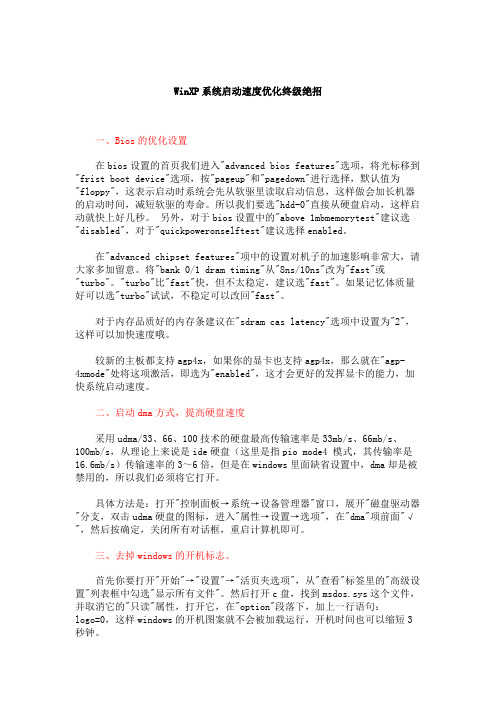
WinXP系统启动速度优化终级绝招一、Bios的优化设置在bios设置的首页我们进入"advanced bios features"选项,将光标移到"frist boot device"选项,按"pageup"和"pagedown"进行选择,默认值为"floppy",这表示启动时系统会先从软驱里读取启动信息,这样做会加长机器的启动时间,减短软驱的寿命。
所以我们要选"hdd-0"直接从硬盘启动,这样启动就快上好几秒。
另外,对于bios设置中的"above 1mbmemorytest"建议选"disabled",对于"quickpoweronselftest"建议选择enabled在"advanced chipset features"项中的设置对机子的加速影响非常大,请大家多加留意。
将"bank 0/1 dram timing"从"8ns/10ns"改为"fast"或"turbo"。
"turbo"比"fast"快,但不太稳定,建议选"fast"。
如果记忆体质量好可以选"turbo"试试,不稳定可以改回"fast"对于内存品质好的内存条建议在"sdram cas latency"选项中设置为"2",较新的主板都支持agp4x,如果你的显卡也支持agp4x,那么就在"agp-4xmode"处将这项激活,即选为"enabled",这才会更好的发挥显卡的能力,加二、启动dma方式,提高硬盘速度采用udma/33、66、100技术的硬盘最高传输速率是33mb/s、66mb/s、100mb/s,从理论上来说是ide硬盘(这里是指pio mode4 模式,其传输率是16.6mb/s)传输速率的3~6倍,但是在windows里面缺省设置中,dma却是被具体方法是:打开"控制面板→系统→设备管理器"窗口,展开"磁盘驱动器"分支,双击udma硬盘的图标,进入"属性→设置→选项",在"dma"项前面"√"三、去掉windows的开机标志。
xp系统运行缓慢的解决办法
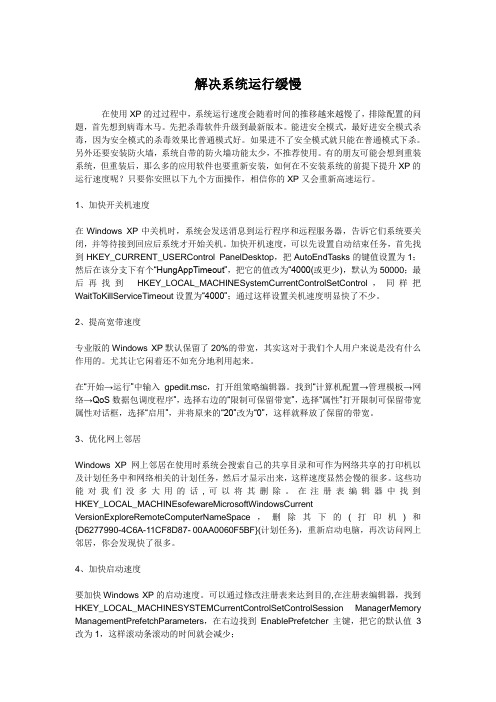
解决系统运行缓慢在使用XP的过过程中,系统运行速度会随着时间的推移越来越慢了,排除配置的问题,首先想到病毒木马。
先把杀毒软件升级到最新版本。
能进安全模式,最好进安全模式杀毒,因为安全模式的杀毒效果比普通模式好。
如果进不了安全模式就只能在普通模式下杀。
另外还要安装防火墙,系统自带的防火墙功能太少,不推荐使用。
有的朋友可能会想到重装系统,但重装后,那么多的应用软件也要重新安装,如何在不安装系统的前提下提升XP的运行速度呢?只要你安照以下九个方面操作,相信你的XP又会重新高速运行。
1、加快开关机速度在Windows XP中关机时,系统会发送消息到运行程序和远程服务器,告诉它们系统要关闭,并等待接到回应后系统才开始关机。
加快开机速度,可以先设置自动结束任务,首先找到HKEY_CURRENT_USERControl PanelDesktop,把AutoEndT asks的键值设置为1;然后在该分支下有个“HungAppTimeout”,把它的值改为“4000(或更少),默认为50000;最后再找到HKEY_LOCAL_MACHINESystemCurrentControlSetControl,同样把WaitT oKillServiceTimeout设置为“4000”;通过这样设置关机速度明显快了不少。
2、提高宽带速度专业版的Windows XP默认保留了20%的带宽,其实这对于我们个人用户来说是没有什么作用的。
尤其让它闲着还不如充分地利用起来。
在“开始→运行”中输入gpedit.msc,打开组策略编辑器。
找到“计算机配置→管理模板→网络→QoS数据包调度程序”,选择右边的“限制可保留带宽”,选择“属性”打开限制可保留带宽属性对话框,选择“启用”,并将原来的“20”改为“0”,这样就释放了保留的带宽。
3、优化网上邻居Windows XP网上邻居在使用时系统会搜索自己的共享目录和可作为网络共享的打印机以及计划任务中和网络相关的计划任务,然后才显示出来,这样速度显然会慢的很多。
WindowsXP系统提速的方法

WindowsXP系统提速的方法WindowsXP系统提速的方法电脑使用久了总是会出现卡顿等现象,这让人很头疼,因为有时候玩游戏,如果卡一下,也许结局就不一样了。
那么这时候我们就应该对电脑提速,不过很多用户不知道怎么对电脑提速,为此店铺赶紧整理了WindowsXP电脑提速的方法来帮助大家,大家赶紧看看吧!方法总结:要想加速电脑,给了大家三个方法,并都分析了利弊:1、通过加速软件提速。
在网络上有些系统加速的软件,进行安装运行。
但是这种方法效果不明显,而且很多是需要注册码或付费,因此不赞成使用,在这里也不详细介绍。
2、硬件升级,主要是增加内存容量。
加内存效果最明显,因为程序运行全部在内存里面执行。
3、系统优化,清理系统文件。
系统运行久了当然会有一些垃圾等等,容易给系统带来负担,因此一些日常的清理是必须的,而正常的清理有清理注册表、清理垃圾等等,而这些操作很多时候都能有一些软件进行一键清理,在这里也不做具体说明。
这一切的目的都是给希望能减少硬盘的负担,在这里要和大家分享的便是一些日常的系统优化技巧。
一、无需修改注册表1、电脑桌面上的东西越少越好,我的电脑桌面上就只有“我的电脑”和“回收站”。
东西多了占系统资源。
虽然在桌面上方便些,但是是要付出占用系统资源和牺牲速度的代价。
解决办法:将桌面上快捷方式都删了,因为在“开始”菜单和“程序”栏里都有。
将不是快捷方式的其他文件都移到D盘或E盘,不要放在C盘。
C盘只放系统文件和一些程序安装必须安装在C盘的,其他一律不要放在C盘,放在D盘或E盘。
2、在C盘中有些文件即使用了系统优化软件也是无法清理,这时候我们可以手动清理这些垃圾文件,能更大程度节省C盘得空间。
解决方法:(1)打开“我的电脑”,打开C盘,有一个Windows文件夹,打开它,找到一个“T emp文件夹”,把里面的文件全部删除,(需要事先关闭其他应用程序)。
(2)在“Temp文件夹”旁边有个“Temporary Internet Files文件夹”,打开,把里面的内容全部删除。
- 1、下载文档前请自行甄别文档内容的完整性,平台不提供额外的编辑、内容补充、找答案等附加服务。
- 2、"仅部分预览"的文档,不可在线预览部分如存在完整性等问题,可反馈申请退款(可完整预览的文档不适用该条件!)。
- 3、如文档侵犯您的权益,请联系客服反馈,我们会尽快为您处理(人工客服工作时间:9:00-18:30)。
WinXP系统优化加速方法
导读: Windows XP的启动会有许多影响速度的功能,尽管ms说已经作过系统优化处理过,但对我们来说还是有许多可定制之处。
我一般是这样来做的。
1、修改注册表的run键,取消那几个不常用的东西,比如Windows Messenger 。
启用注册表管理器:开始→运行→Regedit→找到"HKEY_CURRENT_USERSoftwareMicrosoftWindowsCurrentVersionRunMSMSGS"
/BACKGROUND 这个键值,右键→删除,世界清静多了,顺便把那几个什么cfmon 的都干掉吧。
2、修改注册表来减少预读取,减少进度条等待时间,效果是进度条跑一圈就进入登录画面了,开始→运行→regedit启动注册表编辑器,找HKEY_LOCAL_MACHINESYSTEMCurrentControlSetControlSession ManagerMemory ManagementPrefetchParameters,有一个键EnablePrefetcher把它的数值改为"1"就可以了。
另外不常更换硬件的朋友可以在系统属性中把总线设备上面的设备类型设置为none(无)。
3、关闭系统属性中的特效,这可是简单有效的提速良方。
点击开始→控制面板→系统→高级→性能→设置→在视觉效果中,设置为调整为最佳性能→确定即可。
这样桌面就会和win2000很相似的,我还是挺喜欢XP的蓝色窗口,所以在"在窗口和按钮上使用视觉样式"打上勾,这样既能看到漂亮的蓝色界面,又可以加快速度。
4、我用Windows commadner+Winrar来管理文件,Win XP的ZIP支持对我而言连鸡肋也不如,因为不管我需不需要,开机系统就打开个zip支持,本来就闲少的系统资源又少了一分,点击开始→运行,敲入:"regsvr32 /u zipfldr.dll"双引号中间的,然后回车确认即可,成功的标志是出现个提示窗口,内容大致为:zipfldr.dll中的Dll UnrgisterServer成功。
5、据说XP的一个系统服务Qos,这个调度要占用一定的网络带宽,像我这样的一毛不拔的人是无法忍受的,去掉方法是:开始菜单→运行→键入gpedit.msc ,出现"组策略"窗口,展开"管理模板"→"网络" ,展开"QoS 数据包调度程序",在右边窗右键单击"限制可保留带宽" ,在属性中的"设置"中有"限制可保留带宽" ,选择"已禁用",确定即可。
当上述修改完成并应用后,用户在网络连接的属性对话框内的一般属性标签栏中如果能够看到"QoS Packet Scheduler(QoS 数据包调度程序)"。
说明修改成功,否则说明修改失败,顺便把网络属性中的那个Qos 协议也一起干掉(卸载)吧。
6、快速浏览局域网络的共享
通常情况下,Windows XP在连接其它计算机时,会全面检查对方机子上所有预定的任务,这个检查会让你等上30秒钟或更多时间。
去掉的方法是开始→运行→Regedit→在注册表中找到HKEY_LOCAL_MACHINESoftwareMicrosoftWindowsCurrent VersionExplorerRemoteComputerNameSpace。
在此键值下,会有个{D6277990-4C6A-11CF- 87-00AA0060F5BF}键,把它删掉后,重新启动计算机,Windows XP就不再检查预定任务了,hoho~~~ ,速度明显提高啦!
7、关掉调试器Dr. Watson
我好像从win95年代开始一次也没用过这东西,可以这样取消:打开册表,
找到HKEY_LOCAL_MACHINESOFTWAREMicrosoftWindows NTCurrentVersionAeDebug子键分支,双击在它下面的Auto键值名称,将其"数值数据"改为0,最后按F5刷新使设置生效,这样就取消它的运行了。
沿用这个思路,我们可以把所有具备调试功能的选项取消,比如蓝屏时出现的memory.dmp,在"我的电脑→属性→高级→设置→写入调试信息→选择无"等等。
8、被我终止的服务列表以及相关说明
1)alerter 错误警报
2)automatic updates windows 自动更新
3)background intelligent transfer service 微软说使用空闲的网络带宽传数据
4)clipbook 与远程电脑来共享剪贴板内容,我看还是免了吧
5)Computer browser说什么要维护网络更新列表
6)DHCP client 我不需要这东西
7)Distributed link tracking client 保持局域网连接更新等信息,偶很少用局域网,这东西占用4M左右内存。
8)Distributed Transaction coordinator 协调***,和上面的差不多
9)DNS Client 我不需要这东西
10)Error reporting service 错误报告
11)Event Log 系统日志纪录
12)Fast user switching compatibility 用户切换
13)help and support 帮助
14)Human interface device access 据说是智能设备……
15)IMAPI CD-burning COM service偶不用这个刻碟
16)Indexing service 索引,索引什么呢?
17)Internet Connection Firewall(ICF) ICF防火墙
18)IPSEC Services 这个我不懂,你想知道问Quack去
19)Logical Disk manager administrative service 配置磁盘
20)messenger 好像net send 等东西用的就是这个功能
21)MS software shadow copy provider 卷复制备份的
22)Net Logon 我可不想让黑客远程登录进来,关!。
